

|
Spec-Zone .ru
спецификации, руководства, описания, API
|
Раздел 17.2.1.3.2, "MySQL Cluster Auto-Installer Welcome Screen"
Раздел 17.2.1.3.3, "MySQL Cluster Auto-Installer Define Cluster Screen"
Раздел 17.2.1.3.4, "MySQL Cluster Auto-Installer Define Hosts Screen"
Раздел 17.2.1.3.5, "MySQL Cluster Auto-Installer Define Processes Screen"
Раздел 17.2.1.3.6, "MySQL Cluster Auto-Installer Define Attributes Screen"
Раздел 17.2.1.3.7, "MySQL Cluster Auto-Installer Deploy Cluster Screen"
MySQL Cluster Auto-Installer состоит из нескольких страниц, каждый соответствующий шагу в процессе, используемом, чтобы сконфигурировать и развернуть MySQL Cluster, и перечисленный здесь:
Добро пожаловать: Начните использовать Автоустановщик, хотя или конфигурировать новый MySQL Cluster, или продолжать конфигурировать существующий.
Определите Кластер: Установите основную информацию о кластере в целом, таком как имя, узлы, и тип загрузки. Здесь можно также установить тип аутентификации SSH для того, чтобы получить доступ к удаленным узлам, если нужно.
Определите Узлы: Идентифицируйте узлы, где Вы намереваетесь выполнить процессы MySQL Cluster.
Определите Процессы: Присвойте один или более процессов данного типа или типов к каждому узлу кластера.
Определите Атрибуты: конфигурация Набора приписывает для процессов или типов процессов.
Разверните Кластер: Разверните кластер с набором конфигурации ранее; запустите и остановите развернутый кластер.
Следующие разделы описывают более подробно цель и функцию каждой из этих страниц в порядке, только перечисленном.
Автоустановщик обеспечивается вместе с программным обеспечением MySQL Cluster. (См. Раздел
17.2, "MySQL Cluster Installation".) Существующий раздел объясняет, как запустить установщик.
Можно сделать, вызывая ndb_setup.py исполнимую программу. ndb_setup.py находится в bin в пределах каталога установки MySQL Cluster; типичное расположение могло
бы быть /usr/local/mysql/bin на системе Linux или C:\Program
Files\MySQL\MySQL Server 5.6\bin на системе Windows, но это может измениться согласно тому, где
программное обеспечение MySQL Cluster устанавливается на Вашей системе.
На Windows можно также запустить установщик, работая setup.bat в каталоге установки MySQL Cluster. Когда вызвано из командной строки, это принимает те же самые опции, как делает ndb_setup.py.
ndb_setup.py может быть запущен с любой из нескольких опций, которые влияют на его работу, но обычно достаточно позволить настройкам по умолчанию использоваться, когда можно запустить ndb_setup.py любым из следующих двух методов:
Переместитесь к MySQL Cluster bin каталог в
терминале и вызывает это из командной строки, без любых дополнительных параметров или опций, как
это:
shell> ndb_setup
Это работает независимо от операционной платформы.
Переместитесь к MySQL Cluster bin каталог в
файловом браузере (такой Windows Explorer на Windows, или Konqueror, дельфин, или Nautilus на Linux)
и активирует (обычно двойным щелчком) ndb_setup.py значок файла. Это
работает над Windows, и должно работать с наиболее распространенными рабочими столами Linux также.
На Windows можно также переместиться к каталогу установки MySQL Cluster и активироваться setup.bat значок файла.
В любом случае, как только вызывается ndb_setup.py, экран Welcome Автоустановщика должен открыться в Веб-браузере значения по умолчанию системы.
В некоторых случаях можно хотеть использовать настройки не по умолчанию для установщика, такие как определение различного порта для включенного веб-сервера Автоустановщика, чтобы работать, когда следует вызвать ndb_setup.py с одной или более опциями запуска со значениями, переопределяющими необходимые значения по умолчанию. Те же самые опции запуска могут использоваться на системах Windows с setup.bat файл, предоставленный для таких платформ в распределении программного обеспечения MySQL Cluster. Это может быть сделано, используя командную строку, но если Вы хотите или должны запустить установщик с рабочего стола или файлового браузера, в то время как emplying один или больше этих опций, также возможно создать сценарий или пакетный файл, содержащий надлежащий вызов, тогда к двойному щелчку его значок файла в файловом браузере, чтобы запустить установщик. (На системах Linux Вы, возможно, также должны были бы сделать исполнимую программу файла сценария сначала.) Для получения информации об усовершенствованных опциях запуска для MySQL Cluster Auto-Installer см. Раздел 17.4.21, "ndb_setup.py — Запускают основанный на браузере Автоустановщик для MySQL Cluster".
Экран Welcome загружается в браузере значения по умолчанию, когда ndb_setup.py вызывается, как показано здесь:
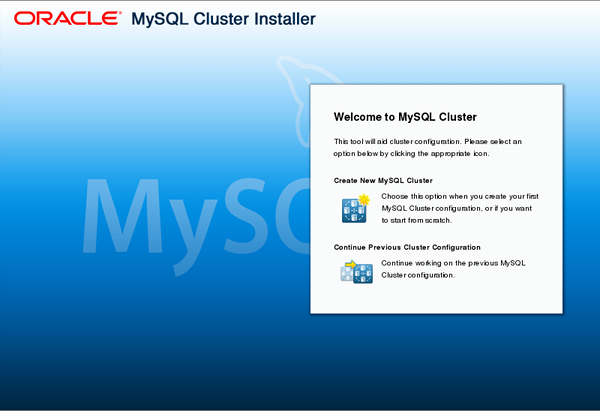
Этот экран обеспечивает следующие два вариантов для того, чтобы они ввели установщик, один из которых должен быть выбран, чтобы продолжаться:
Создайте Кластер MySQL New: Запустите Автоустановщик с абсолютно нового кластера, который будет установлен и развернут.
Продолжайте Предыдущую Кластерную конфигурацию: Запустите Автоустановщик в той же самой точке где предыдущий законченный сеанс со всеми предыдущими сохраненными настройками.
Вторая опция требует, чтобы браузер был в состоянии получить доступ к своим cookie от предыдущего сеанса, поскольку они обеспечивают механизм, которым сохранены конфигурация и другая информация, сгенерированная во время сеанса. Другими словами, чтобы продолжать предыдущий сеанс с Автоустановщиком, следует использовать тот же самый веб-браузер, работающий на том же самом узле, как Вы сделали для предыдущего сеанса.
Экран Define Cluster является первым экраном, который будет казаться после выбора, сделанного в экране Welcome, и используется для того, чтобы установить общие свойства кластера. Расположение экрана Define Cluster показывают здесь:
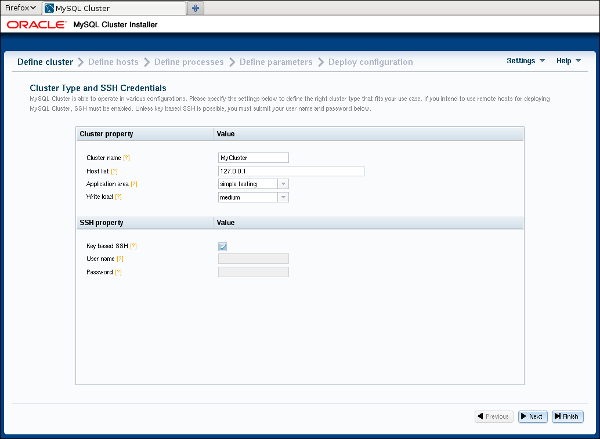
Экран Define Cluster позволяет Вам устанавливать много общих свойств для кластера, как описано в этом списке:
Имя кластера: имя, которое идентифицирует кластер.
Значение по умолчанию MyCluster.
Список узла: разграниченный запятой список одного
или более узлов, куда процессы кластера должны работать. По умолчанию это 127.0.0.1.
Если Вы добавляете удаленные узлы списка, следует быть в состоянии соединиться с ними использующий
предоставленные Учетные данные SSH.
Тип приложения: Выберите одно из следующего:
: Минимальное использование ресурсов для небольшого тестирования. Это значение по умолчанию. Не предназначенный для продуктивных сред.
: Максимизируйте производительность для данных аппаратных средств.
: Максимизируйте производительность, максимизируя чувствительность к тайм-аутам, чтобы минимизировать время, должен был обнаружить отказавшие процессы кластера.
Запишите загрузку: Выберите уровень для ожидаемого числа записей для кластера в целом. Можно выбрать любой из следующих уровней:
: ожидаемая загрузка включает меньше чем 100 транзакций записи для второго.
: ожидаемая загрузка включает 100 - 1000 транзакций записи в секунду.
: ожидаемая загрузка включает больше чем 1000 транзакций записи в секунду.
Учетные данные SSH: Выберите Основанный на ключе SSH или введите учетные данные Пользователя и Пароля. Ключ SSH или имя пользователя с паролем требуются для того, чтобы соединиться с любыми удаленными узлами, определенными в списке Узла. По умолчанию Основанный на ключе SSH выбирается, и Пользователь и Пароль fileds являются пробелом.
Экран Define Hosts, показанный здесь, обеспечивает средство просмотра и определения нескольких ключевых свойств каждого узла кластера:
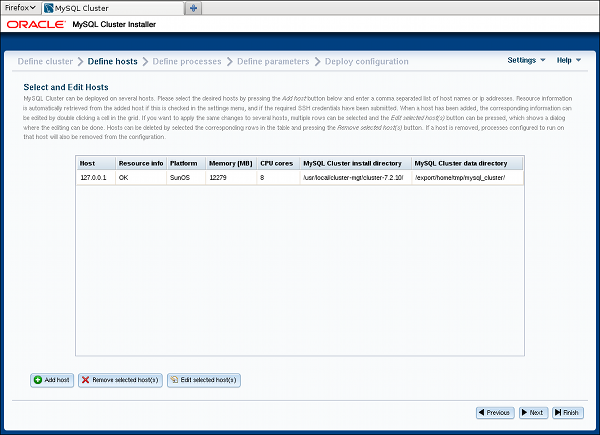
Узлы, в настоящий момент вводимые, выводятся на экран в сетке с различными сведениями. Можно добавить узлы, щелкая по кнопке и вводя список один или более разделенные от запятой имена хоста, IP-адреса, или оба (редактируя список узла на экране Define Cluster).
Точно так же можно удалить один или более узлов, используя маркированную кнопку Когда Вы удаляете узел этим способом, любой процесс, который был сконфигурирован для того узла, также удаляется.
Если Автоматически получают информацию ресурса для новых узлов, проверяется в меню , Автоустановщик пытается получить имя платформы, объем памяти, и число ядер ЦП и заполнить их автоматически. Состояние этого выводится на экран в столбце информации Ресурса. Выборка информации от удаленных узлов не мгновенна и может занять время, особенно от удаленных узлов, запускающих Windows.
Если удостоверения пользователя SSH на экране Define Cluster изменяются, инструмент пытается обновить информацию об аппаратных средствах от любых узлов, для которых отсутствует информация. Однако, если данное поле было уже отредактировано, предоставленная пользователем информация не перезаписывается никаким значением, выбранным от того узла.
Аппаратная информация о ресурсе, имя платформы, каталог установки, и каталог данных могут быть отредактированы пользователем, щелкая по соответствующей ячейке в сетке, выбирая один или более узлов и нажимая кнопку маркированное Редактирование выбранный узел (лы). Это заставляет диалоговое окно появляться, в котором эти поля могут быть отредактированы, как показано здесь:
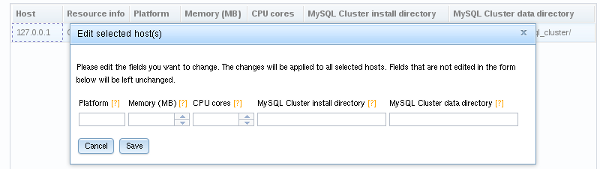
Когда больше чем один узел выбирается, любые отредактированные значения применяются ко всем выбранным узлам.
Экран Define Processes, показанный здесь, обеспечивает способ присвоиться, MySQL Cluster обрабатывает (узлы), чтобы кластеризировать узлы:
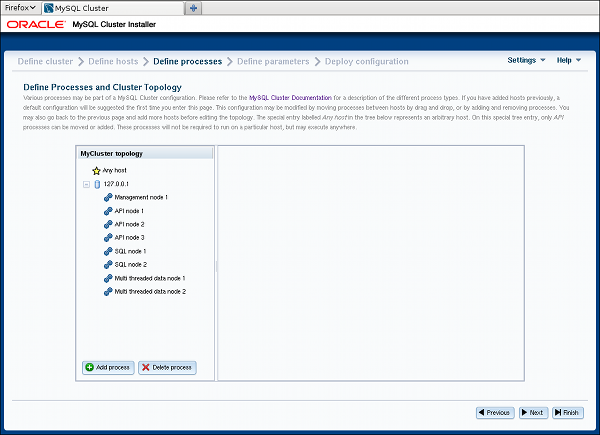
Левая часть этого экрана содержит дерево процесса обнаруживающиеся узлы кластера и обрабатывает набор, чтобы работать на каждом. Справа панель, которая выводит на экран информацию об элементе, в настоящий момент выбранном в дереве.
Когда к этому экрану получают доступ впервые для данного кластера, набор значения по умолчанию процессов определяется для Вас, основанный на числе узлов. Если Вы позже возвращаетесь к экрану Define Hosts, удаляете все узлы, и добавляете новые узлы, это также заставляет новый набор значения по умолчанию процессов быть определенным.
Процессы MySQL Cluster имеют следующие типы:
Узел управления. Выполняет задачи администрирования, такие как остановка отдельных узлов данных, запросы узла и состояния кластера, и создания резервных копий. Исполнимая программа: ndb_mgmd.
Однопоточный узел данных. Хранит данные и выполняет запросы. Исполнимая программа: ndbd.
Многопоточный узел данных. Хранит данные и выполняет запросы с многократными рабочими потоками, выполняющимися параллельно. Исполнимая программа: ndbmtd.
Узел SQL. Сервер MySQL для того, чтобы выполнить SQL-запросы против NDB. Исполнимая программа: mysqld.
Узел API. Клиент, получающий доступ к данным в NDB посредством API NDB или другого низкоуровневого клиентского API,
а не при использовании SQL. См. для
получения дополнительной информации.
Для получения дополнительной информации о процессе (узел) типы, см. Раздел 17.1.1, "MySQL Cluster Core Concepts".
Процессы, показанные в дереве, нумеруются последовательно типом для каждого узла — например, SQL node 1, SQL node 2, и так далее — чтобы
упростить идентификацию.
Каждый узел управления, узел данных, или процесс SQL должны быть присвоены определенному узлу, и не позволяются работать ни на каком другом узле. Узел API может быть присвоен единственному узлу, но это не требуется. Вместо этого можно присвоить это специальному предложению запись , которую дерево также содержит в дополнение к любым другим узлам, и которая действует как заполнитель для процессов, которым позволяют работать на любом узле. Только процессы API могут использовать эту запись .
Добавление процессов. Чтобы добавить новый процесс к данному узлу, или щелчок правой кнопкой, что запись узла в дереве, затем выбирают Добавить процесс, раскрывающийся, когда это появляется, или выбирают узел в дереве процесса, и нажимают кнопку ниже дерева процесса. Выполнение любого из этих действий открывает добавить диалоговое окно процесса, как показано здесь:
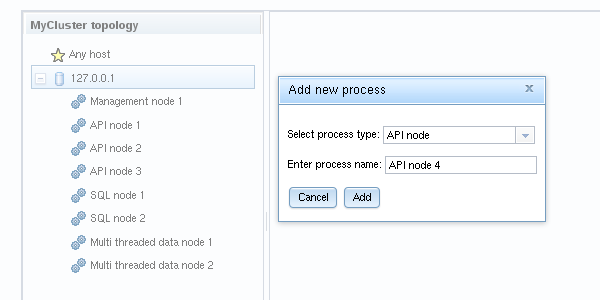
Здесь можно выбрать из числа доступных типов процесса, описанных ранее этот раздел; можно также ввести произвольное имя процесса, чтобы взять место предложенного значения при желании.
Удаление процессов. Чтобы удалить процесс, щелчок правой кнопкой по процессу в дереве и избранный удаляет процесс из всплывающего меню, которое появляется, или выберите процесс, затем используйте кнопку ниже дерева процесса.
Когда процесс выбирается в дереве процесса, информация о том процессе выводится на экран в панели направо от дерева, где можно поменять имя процесса и возможно его тип. Важный: В настоящий момент можно изменить однопоточный узел данных (ndbd) на многопоточный узел данных (ndbmtd), или реверс, только; никакие другие изменения типа процесса не позволяются. Если Вы хотите произвести изменение между какими-либо другими типами процесса, следует удалить исходный процесс сначала, затем добавить новый процесс требуемого типа.
У этого экрана есть расположение, подобное тому из экрана Define Processes с деревом процесса слева. В отличие от дерева того экрана, Определить дерево процесса Атрибутов организуется процессом или типом узла, с однопоточными и многопоточными узлами данных, которые, как полагают, имели тот же самый тип с этой целью, в группах маркированный , , , и . Панель направо от этого дерева выводит на экран информацию относительно элемента, в настоящий момент выбранного. Экран Define Attributes показывают здесь:
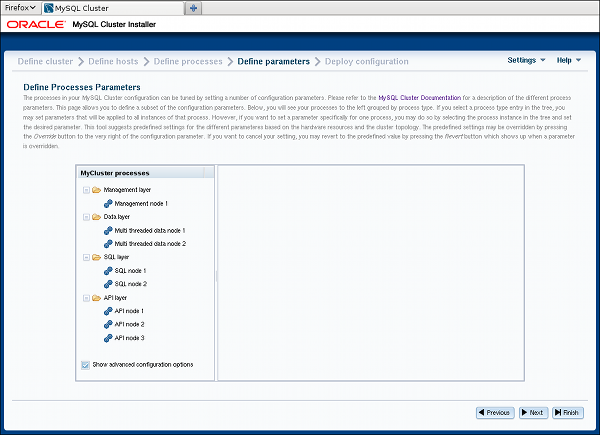
Флажок маркированное Шоу усовершенствованная конфигурация располагается ниже дерева процесса. Установка этого флажка делает усовершенствованные опции видимыми в информационной области. Отметьте, что эти опции устанавливаются и используются, видимы ли они.
Можно отредактировать атрибуты для единственного процесса, выбирая тот процесс из дерева, или для всех процессов того же самого вводят кластер, выбирая одну из папок . Набор значений для каждого процесса для данного атрибута переопределяет любую установку на группу для того атрибута, который иначе применился бы к рассматриваемому процессу. Пример такой информационной панели (для процесса SQL) показывают здесь:
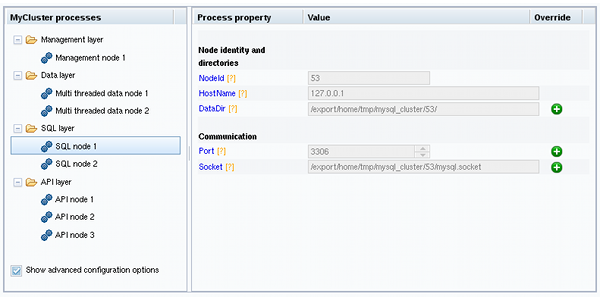
Для некоторых из атрибутов, показанных в информационной панели, кнопка, переносящая знак "плюс", выводится на экран направо, что означает, что значение этого атрибута может быть переопределено. Это кнопка активирует входной виджет для атрибута, позволяя Вам изменить его значение. Когда значение было переопределено, эта кнопка изменения в кнопку, показывая , как показано здесь:
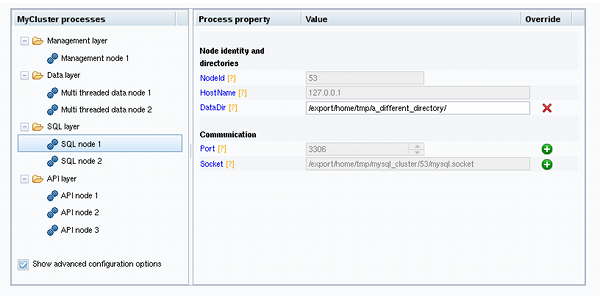
Щелчок по кнопкам рядом с атрибутом отменяет любые изменения, произведенные в этом; это сразу возвращается к предопределенному значению.
Все атрибуты конфигурации предопределили значения, вычисленные установщиком, базировали такие факторы как имя хоста, ID узла, тип узла, и так далее. В большинстве случаев эти значения можно оставить, как они. Если Вы уже не знакомы с этим, это настоятельно рекомендуется это, Вы читаете применимую документацию прежде, чем произвести изменения в любом из значений атрибута. Чтобы сделать обнаружение этой информации легче, каждое название атрибута, показанное в информационной панели, соединяется с ее описанием в онлайновой документации MySQL Cluster.
Этот экран позволяет Вам выполнять следующие задачи:
Команды запуска процесса рассмотрения и конфигурационные файлы, которые будут применены
Распределите конфигурационные файлы, создавая любые необходимые файлы и каталоги на всех узлах кластера — то есть, разверните кластер как теперь конфигурирующийся
Запустите и остановите кластер
Экран Deploy Cluster показывают здесь:
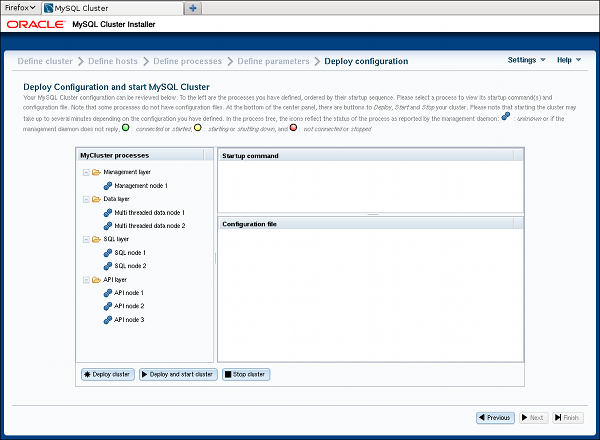
Как экран Define Attributes, это экранирует функции дерево процесса, организованное типом процесса, на левой стороне. Рядом с каждым процессом значок состояния, цвет которого указывает на текущий статус процесса: зеленый, если это работает; желтый, если это запускается или останавливается; красный, если процесс останавливается.
Направо от процесса дерево является двумя информационными панелями, верхняя панель, показывая команду запуска или команды должна была запустить выбранный процесс. (Для некоторых процессов больше чем одна команда может требоваться — например, если инициализация необходима.) Более низкие телевикторины содержание конфигурационного файла, если таковые вообще имеются, для данного процесса; в настоящий момент процесс узла управления является только типом процесса, имеющего конфигурационный файл. Другие типы процесса конфигурируются, используя параметры командной строки, запуская процесс, или получая конфигурационную информацию из узлов управления как необходимый в режиме реального времени.
Три кнопки сразу располагаются ниже дерева процесса. Они маркируются как и выполняют функции, описанные в следующем списке:
: Проверьте, что конфигурация допустима. Создайте любые каталоги, требуемые на узлах кластера, и распределите конфигурационные файлы на узлы. Индикатор выполнения показывает, как далеко развертывание продолжилось.
: кластер развертывается, как с , после которого все процессы кластера запускаются в правильном порядке.
Запуск этих процессов может занять время. Если предполагаемое время к завершению является слишком большим, установщик обеспечивает возможность отменить или продолжаться процедуры запуска. Индикатор выполнения указывает на текущий статус процедуры запуска, как показано здесь:
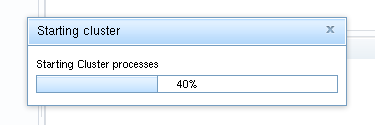
Значки состояния процесса, примыкающие к дереву процесса, упомянутому ранее также, обновляют с состоянием каждого процесса.
: После того, как кластер был запущен, можно остановить его использующий это. Как с запуском кластера, завершение работы кластера не мгновенно, и может потребовать некоторого полного времени. Индикатор выполнения, подобный выведенному на экран во время запуска кластера, показывает приблизительный текущий статус процедуры завершения работы кластера, также, как и значки состояния процесса, примыкающие к дереву процесса.